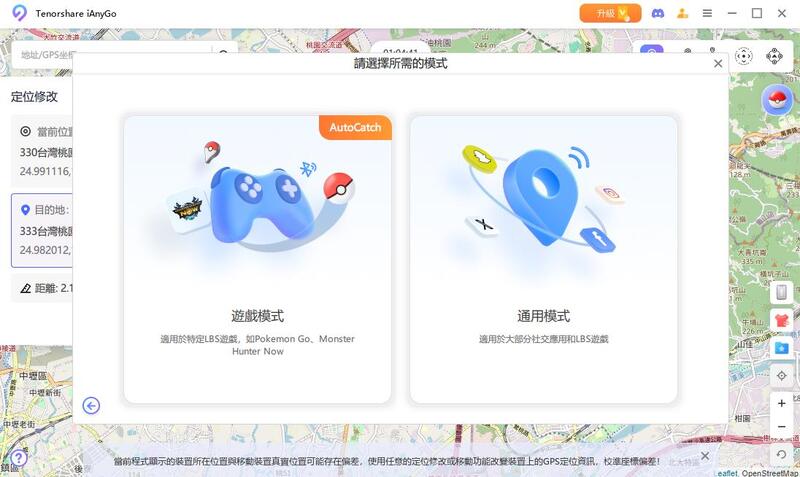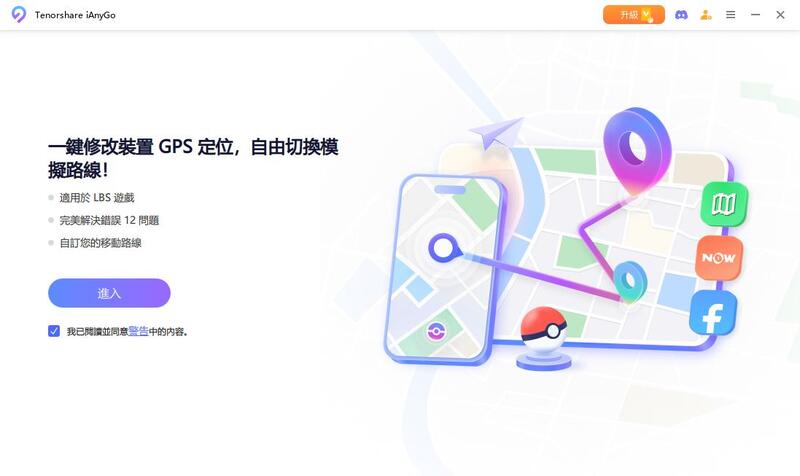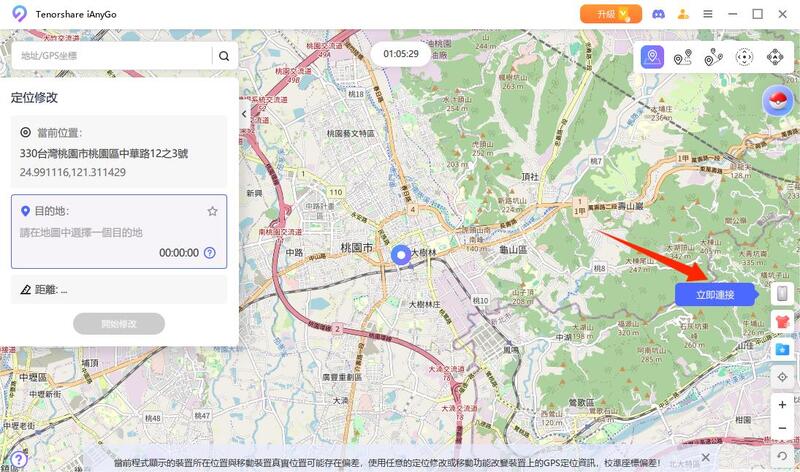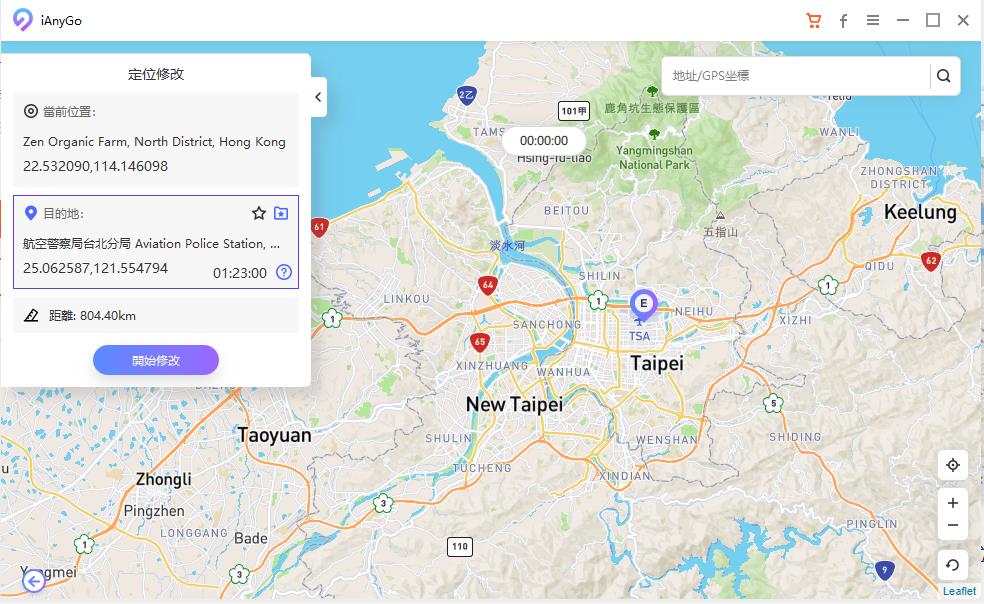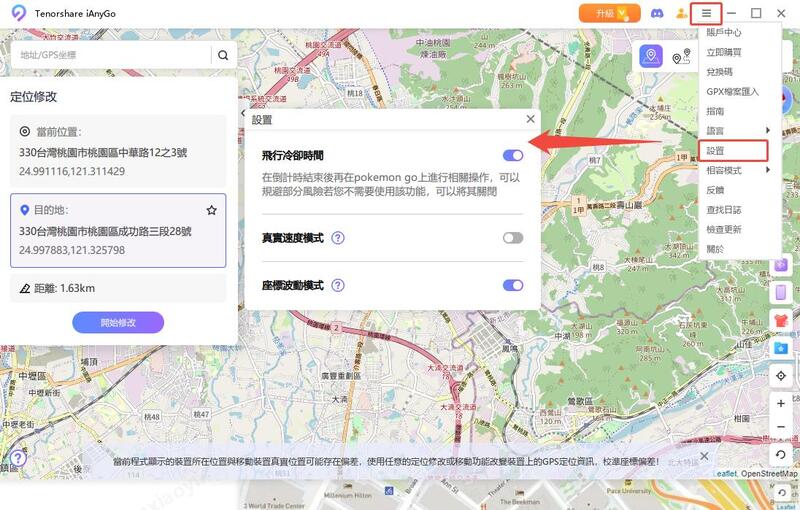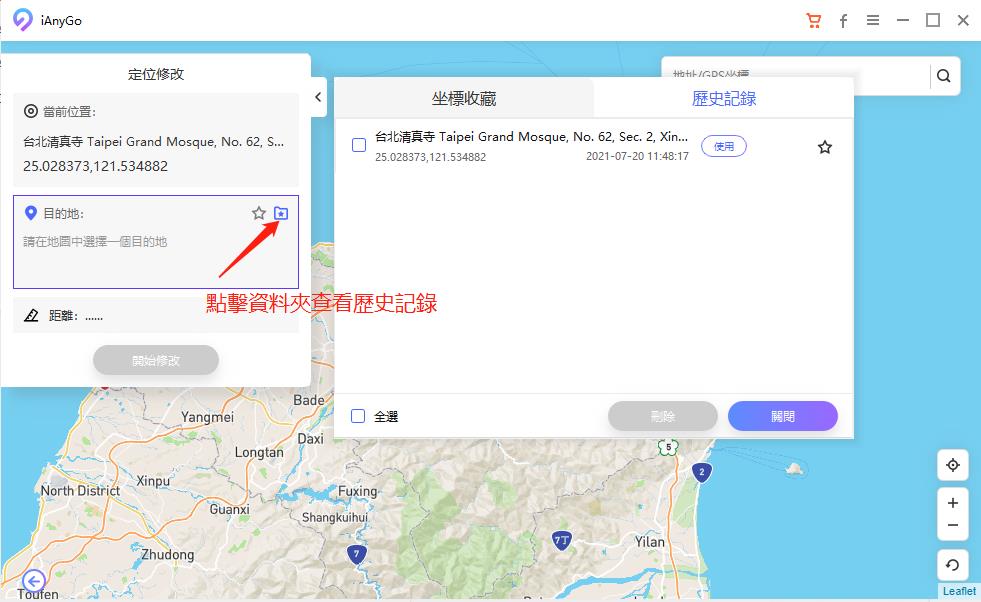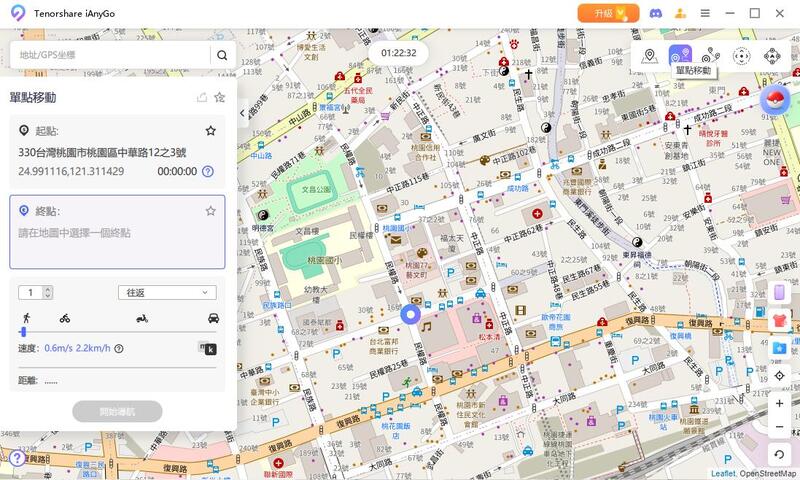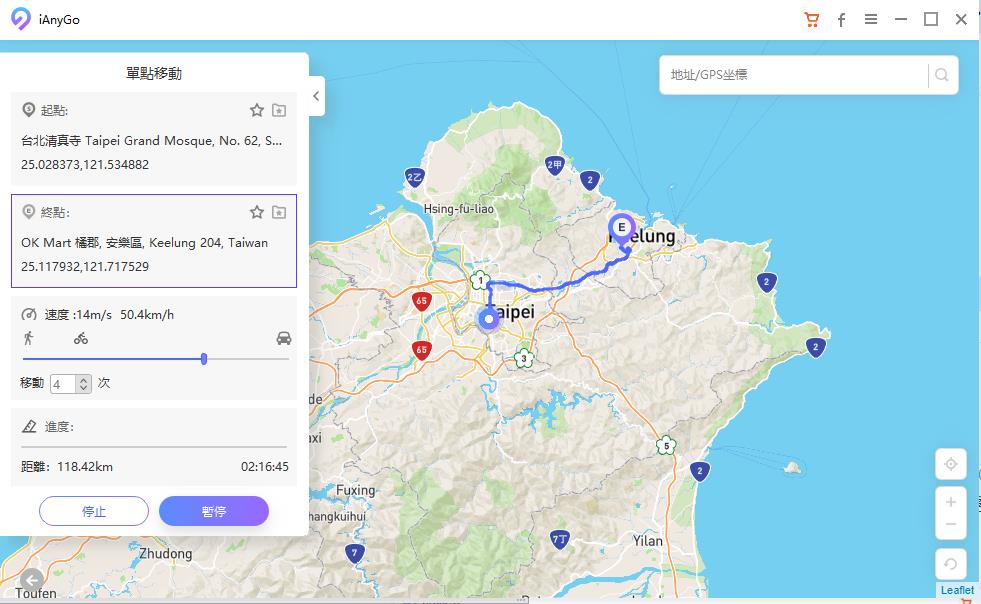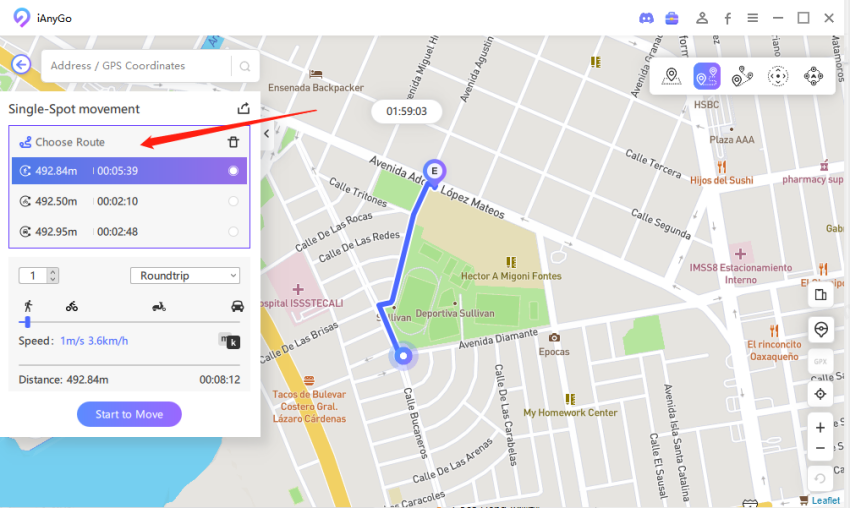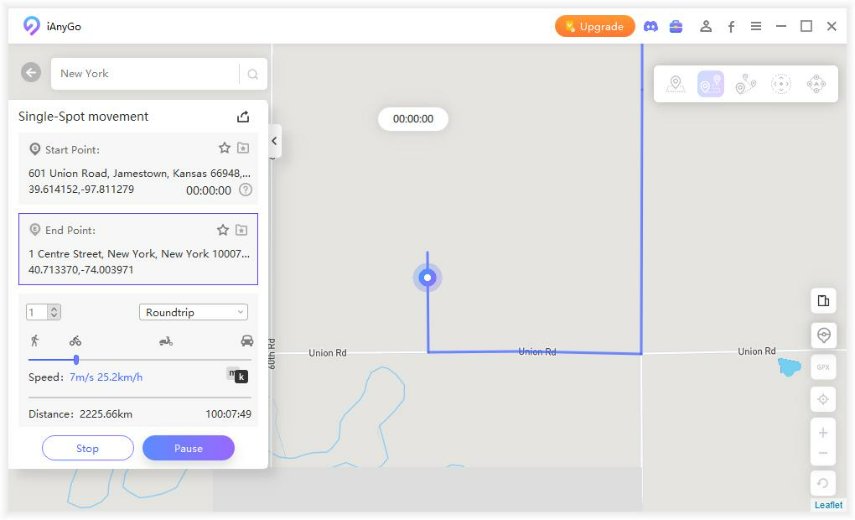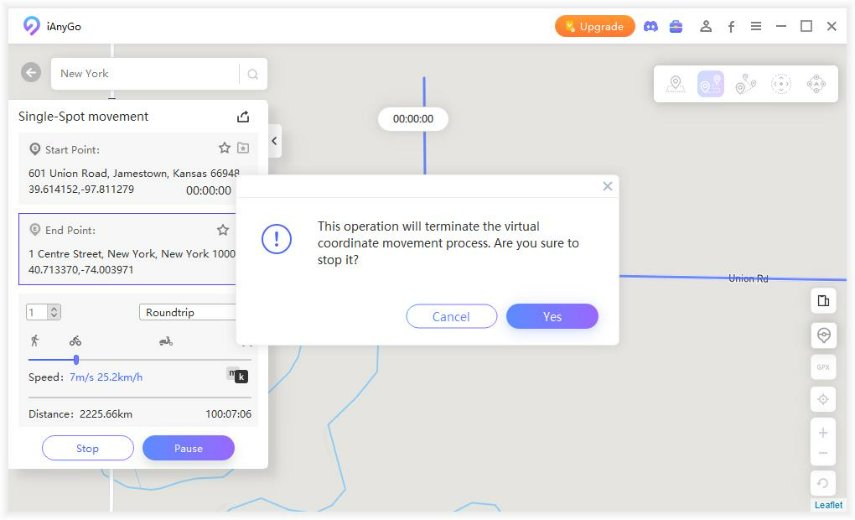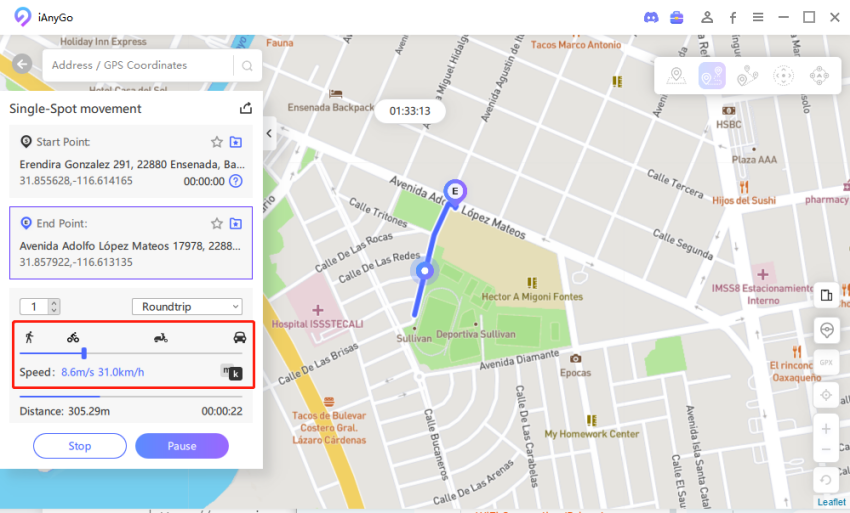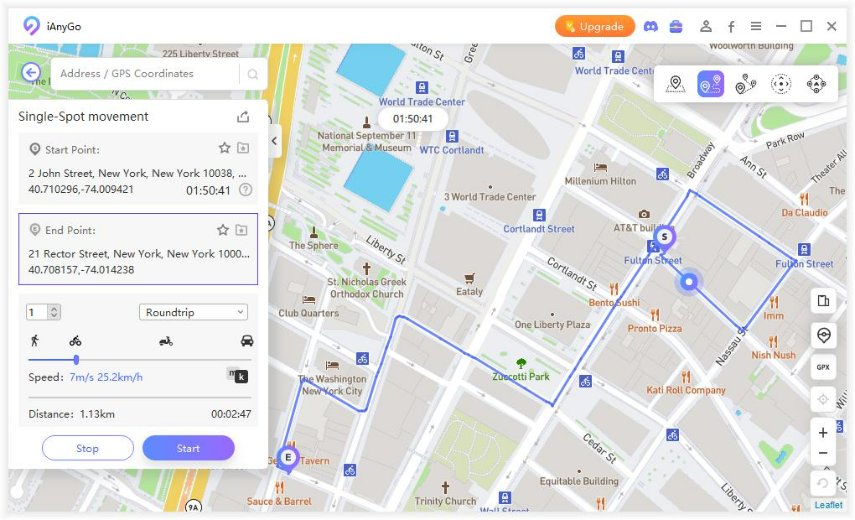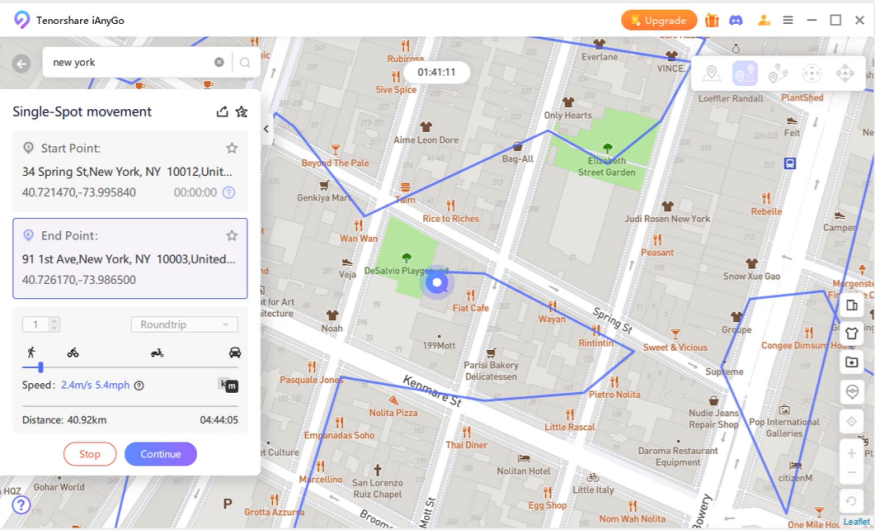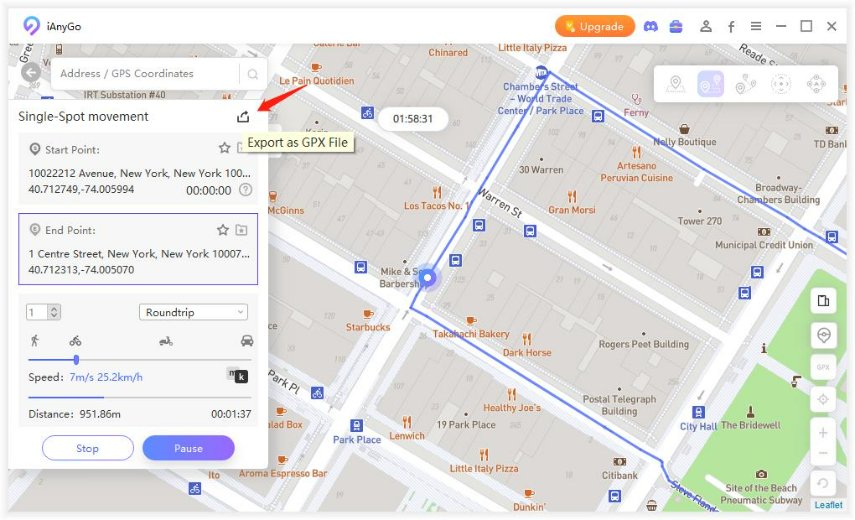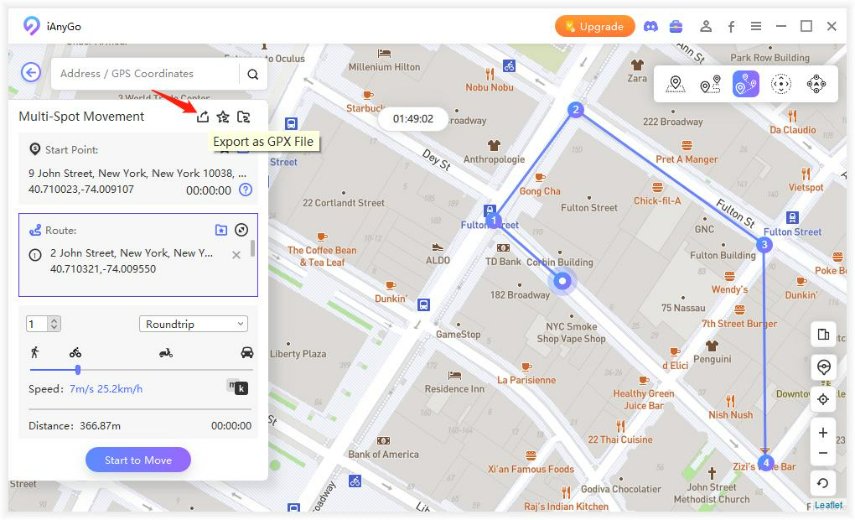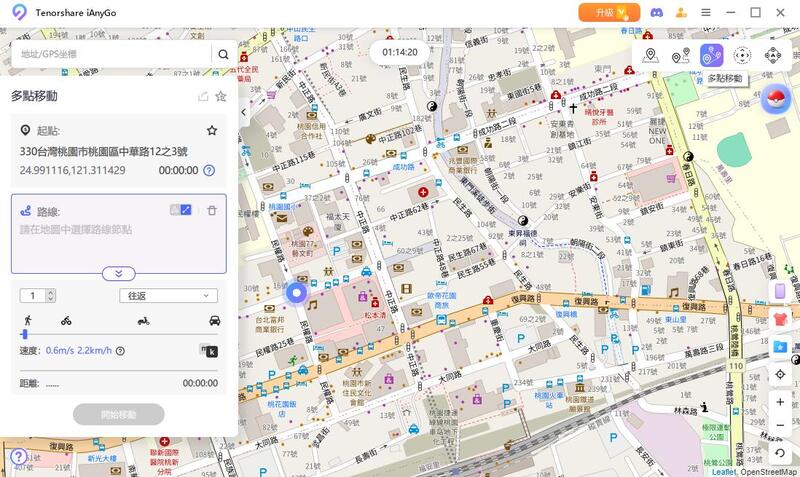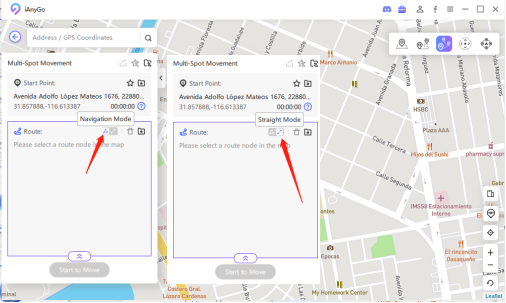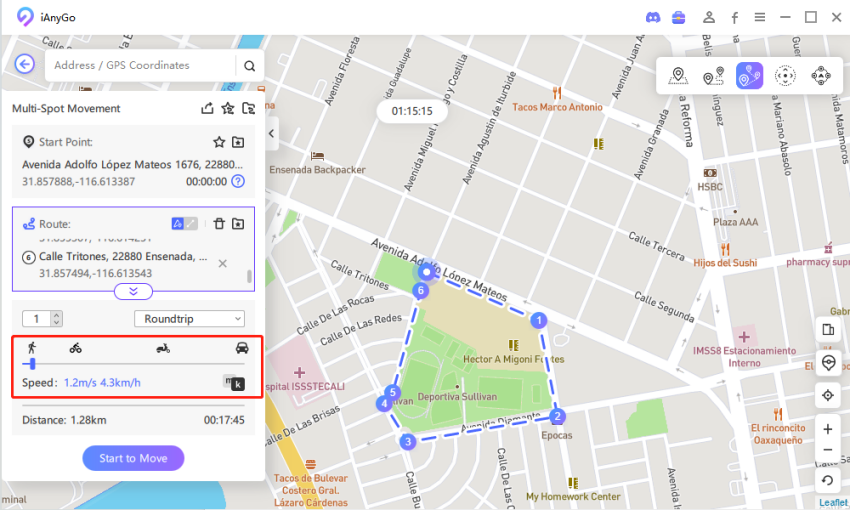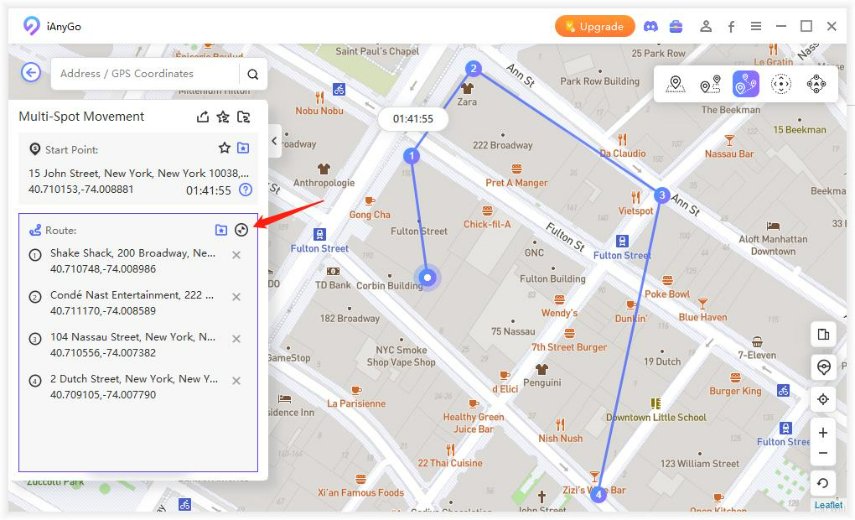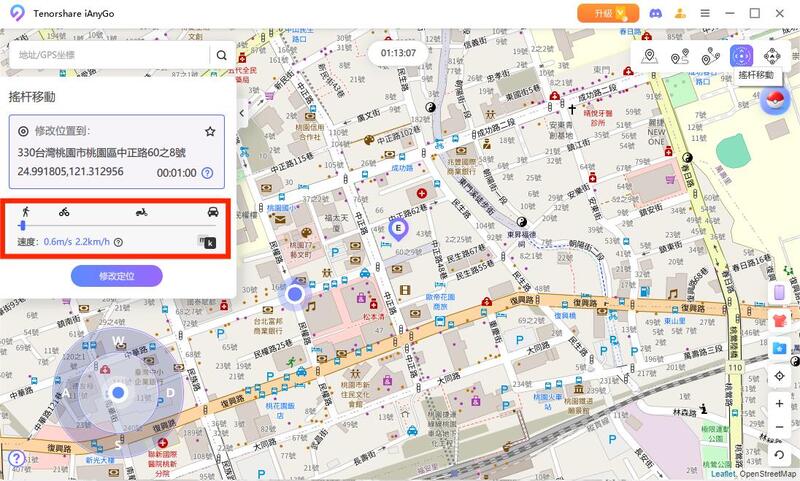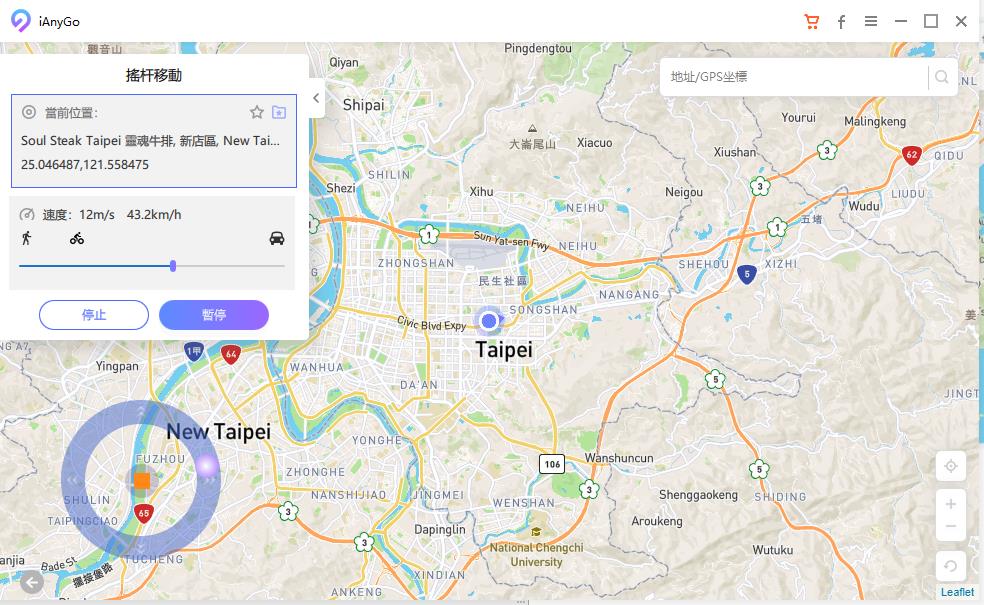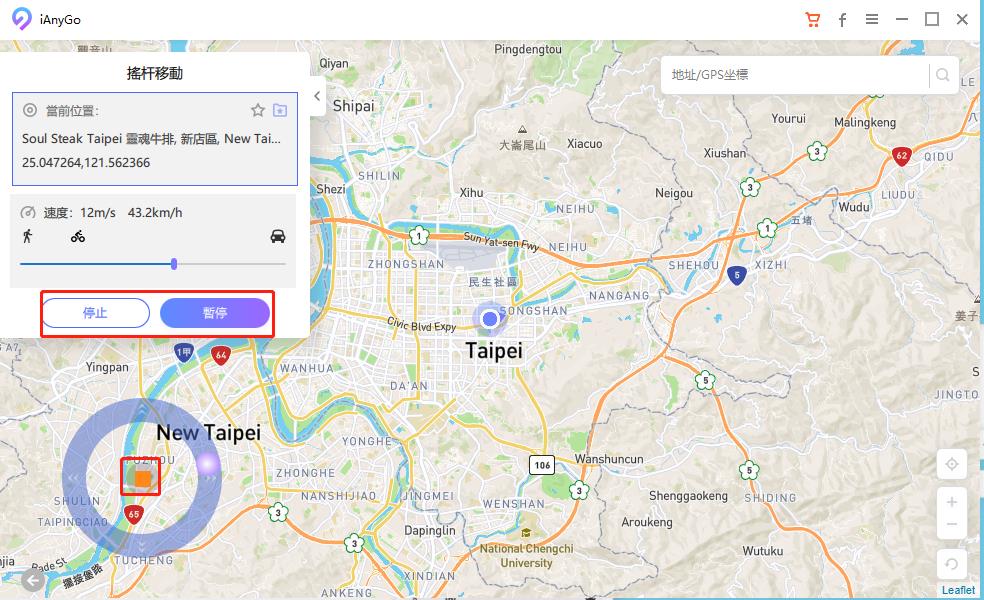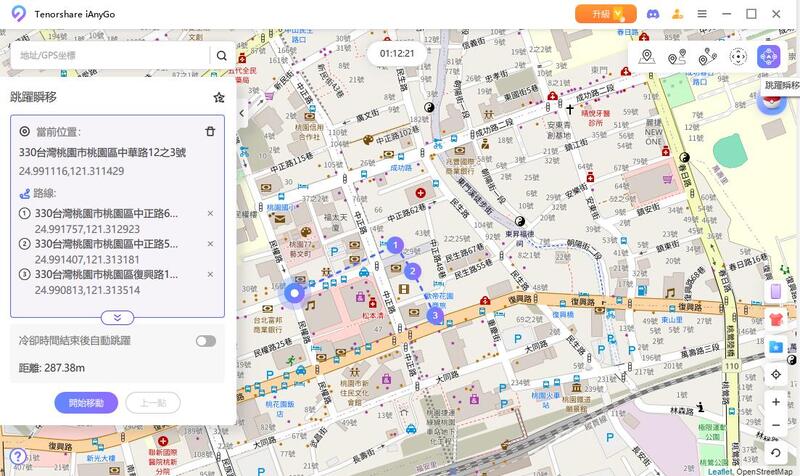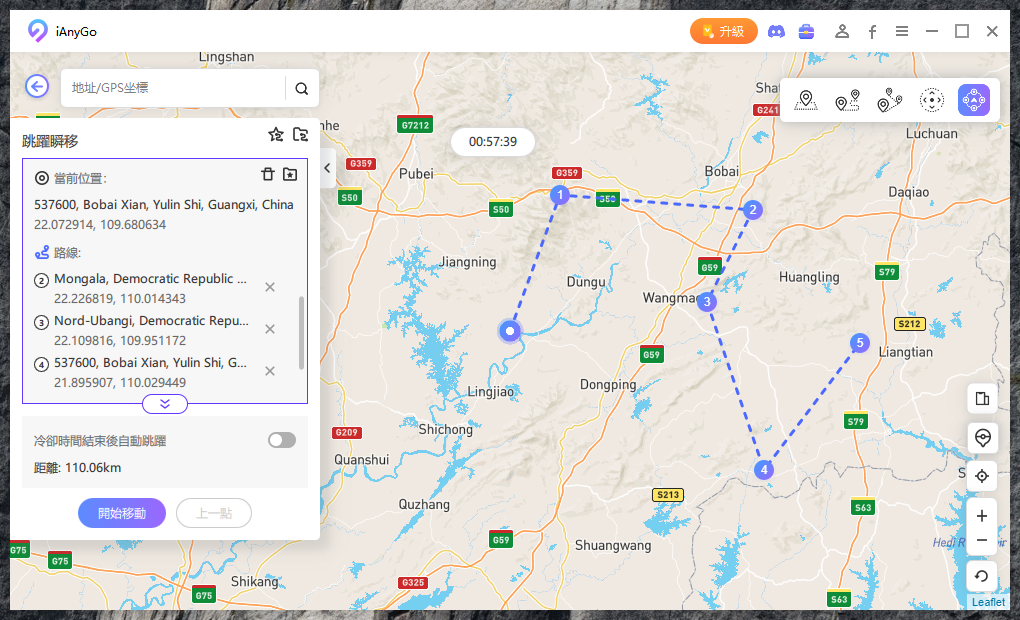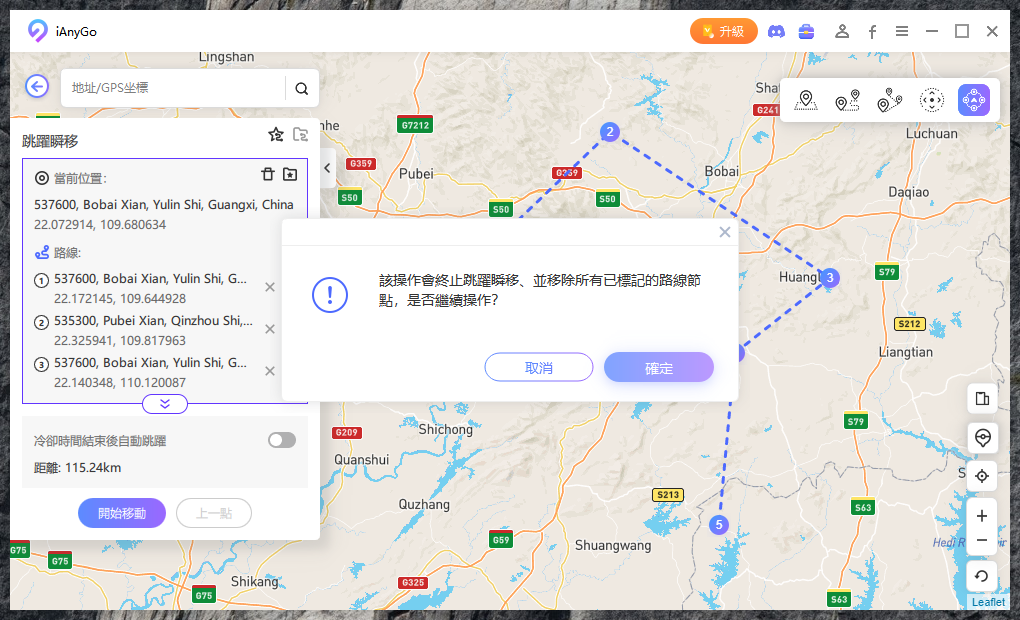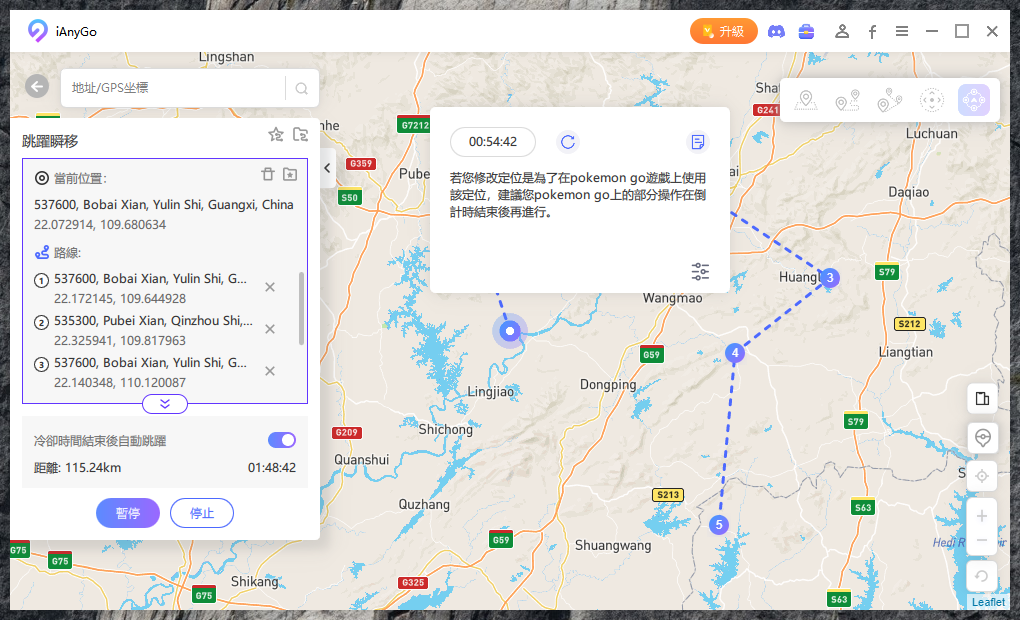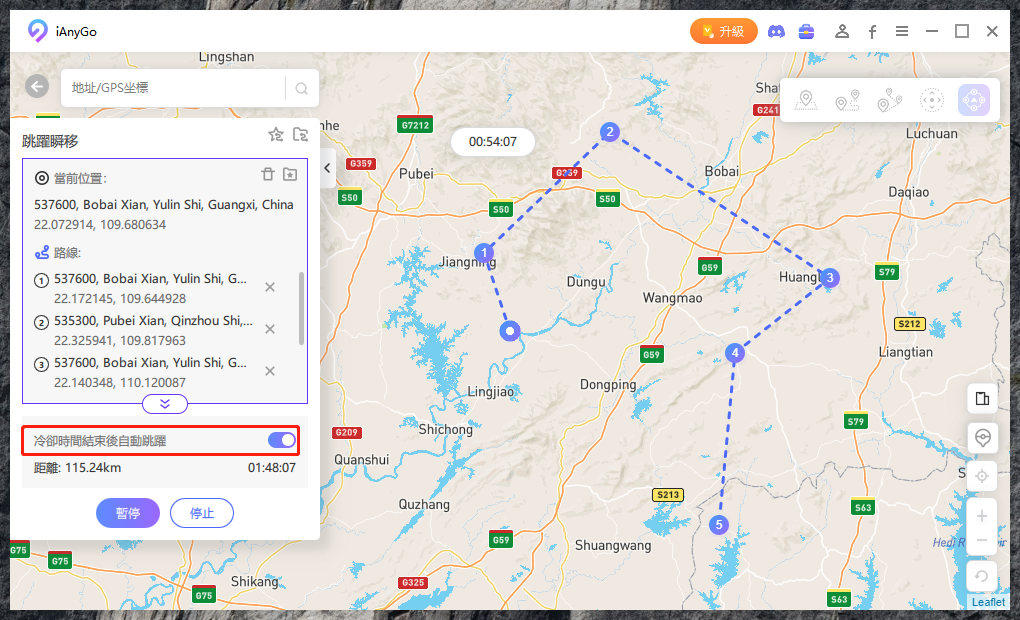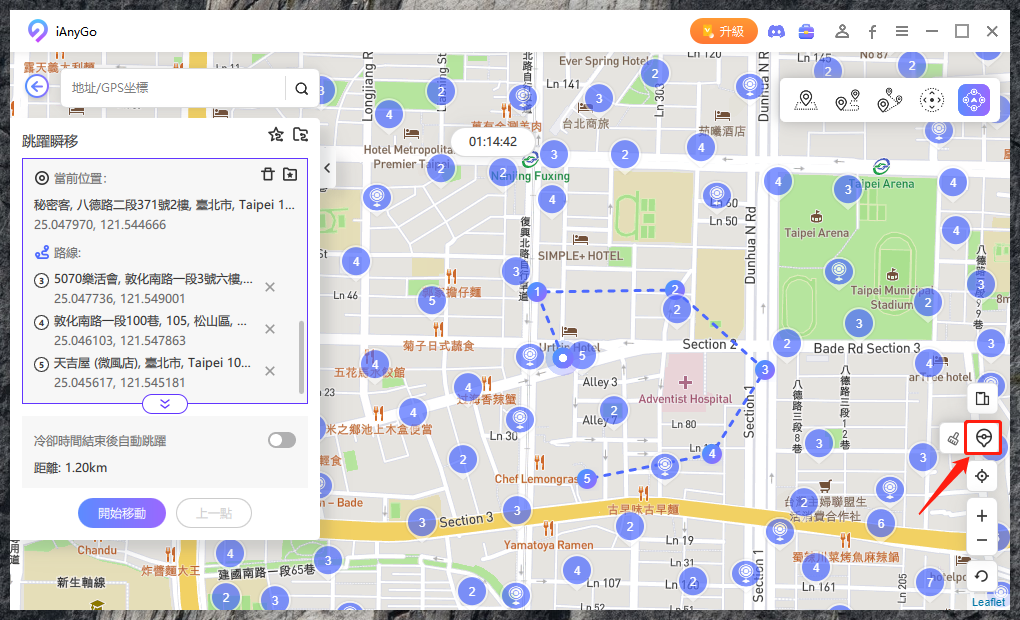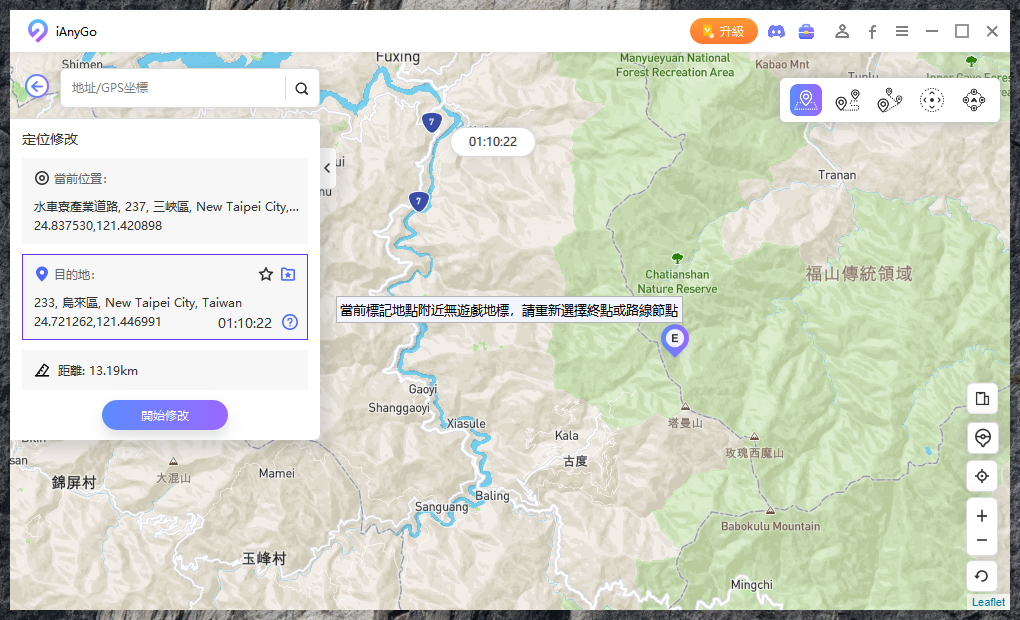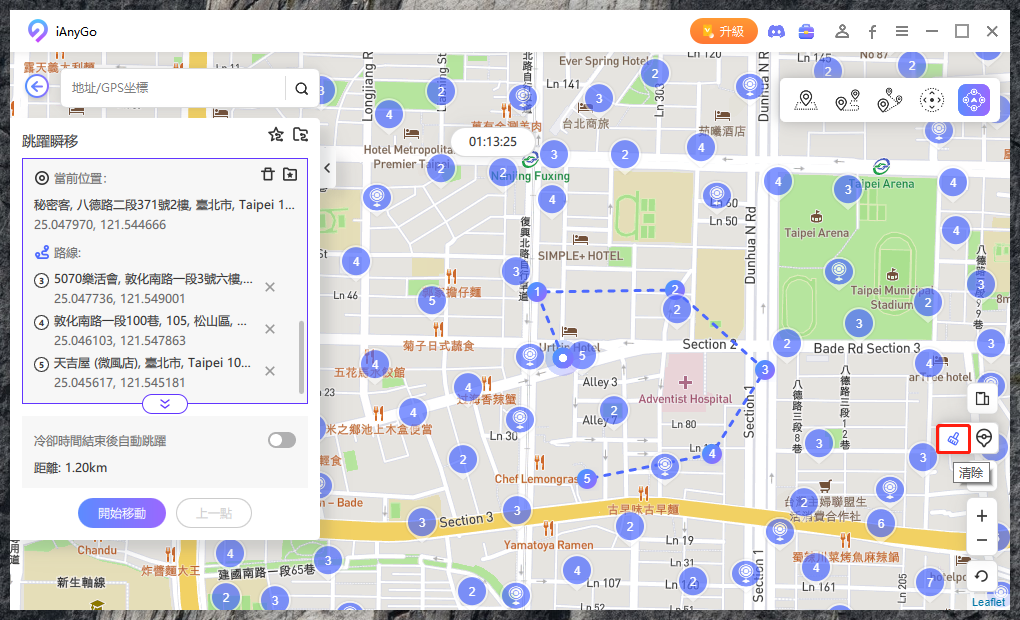想要在iPhone/Android上更改你的位置嗎?其實,在iOS和Android系統上更改手機定位並不容易,因為iOS/Android系統有著嚴格的限制,而傳統的方法是越獄你的iPhone或者Root你的Android。
然而,Tenorshare iAnyGo可以在你的手機上改變GPS位置,而無需越獄和Root。除此之外,它還支援使用自定義路線來模擬GPS移動。它支援最新的 iOS 26 和 Android 16,並且允許你同時控制多台裝置
一、手機定位修改教學
如果你只是想簡單的修改定位信息,那麼使用iAnyGo的“定位修改”功能就可以快速達成目的。請按照以下步驟操作(Android與iPhone手機操作方法相同,下面以iPhone為演示):
-
步驟1:啟動軟體,點擊“進入”。

-
步驟2:依照右下角“立即連接”提示,將 iPhone 連接至電腦。
- 方法一:透過 USB 連接線將 iPhone/Android 裝置連接到電腦。然後,解鎖設備。接下來,點擊「Enter」按鈕開始使用。對於 Android 設備,您需要先啟用 USB 偵錯,然後才能使用 iAnyGo。
- 方法二:透過 Wi-Fi 連接設備到電腦。使用 Wi-Fi 連線需要滿足以下條件:
- 該裝置之前已透過 USB 成功連接到 PC。
- PC 和裝置目前已連接至 Wi-Fi 網路。 (PC 也需要透過 Wi-Fi 連接到網路)
- 保持設備螢幕常亮。
(如果您的 iPhone 彈出一條訊息要求您信任這台電腦,請在 iPhone 上點擊「信任」 。)

-
步驟3:在界面左上角的輸入欄中填寫您的目的地或坐標,也可以透過點擊地圖中的地點確定目的地,點擊“開始修改”。

此時,你的iPhone定位就更改到了指定的位置!
-
提示:
1、為了您的遊戲賬號安全,軟體專門為Pokemon Go 玩家設計了“冷卻時間”這一功能,提醒玩家不要過於頻繁地改變GPS 位置!如果您不需要使用該功能,可以將其關閉。

如果要重新使用“冷卻時間”這一功能,需要在設置中手動開啟。

2、修改定位後如果你想查看真實的位置,點擊右下角的“撤回”按鈕即可。
3、您曾經使用過的地址全部收集在“歷史記錄中”,如果你想收藏其中的某個地址,點擊歷史記錄旁邊的星號按鈕即可。

二、單點移動教學
除了可以更改定位,iAnyGo還可以模擬戶外移動,讓我們來詳細了解如何設定單點移動路線吧。
-
步驟1:在地圖上點擊右上角的第2個符號“單點移動”,即可切換為單點移動模式

-
步驟2:在左上角的輸入欄輸入起點位置,終點位置(或坐標),也可以直接在地圖中點擊確定起點、終點

-
步驟3:單點移動功能支持步行、騎行和駕車的多條路線導航選項。

-
步驟4:設置移動次數,並通過拖動速度條來調整移動速度。設置完成後,點擊“開始移動”按鈕,在兩點之間來回移動。

您可以隨時暫停和繼續移動。

您可以在移動過程中更改速度,以使模擬移動場景更加真實。

-
如何在 iAnyGo 上使用 GPX 文件?
您可以在iAnyGo中導入 GPX 文件,iAnyGo 可以檢測您導入的 GPX 文件中的不同路線。您還可以將您喜愛的路線導出為 GPX 文件,這樣就可以快速再次使用它。
-
在 iAnyGo 上導入 GPX 文件步驟:
1. 點擊 GPX 按鈕,從您的電腦導入 GPX 文件到 iAnyGo。

2. 成功導入 GPX 文件後,導入的路線將顯示在地圖上。然後的過程與如何開始單點移動相同。您可以在移動過程中暫停。如果您想再次導入 GPX 文件或者導入另一個 GPX 文件,您需要停止移動並重新進入。

您還可以使用滑鼠滾輪來放大地圖。

-
從 iAnyGo 上導入 GPX 文件步驟:
您還可以在 iAnyGo 上將設計好的多點路線導出為 GPX 文件。
1.開始單點移動後,點擊按鈕將您的路線導出為 GPX 文件並保存到您的電腦上。

2. 在多點移動模式下,在地圖上設定好路線,然後點擊按鈕將您的路線導出為 GPX 文件並保存到您的電腦上。GPX 文件只能在單點移動模式下使用。

三、多點移動教學
如果在兩點之間移動不能滿足你的需要,我們還有更複雜的移動模式,“多點移動”可供選擇,讓我們來了解如何使用“多點移動”這個模式吧。
-
步驟1:在地圖上點擊右上角的第3個符號“多點移動”,即可切換為多點移動模式

-
步驟2:選擇導航模式或直線模式。導航模式下,將跟隨 GPS 導航路線,根據道路狀況進行調整,以獲得更真實的體驗。
- 當路線節點之間的直線距離小於1000公里時,默認使用步行路線;當距離大於1000公里時,使用騎行路線。
- 導航模式的路線節點最大數量為24個。
在直行模式在,程序會按照您設定的路線直線行駛。路線節點的最大數量沒有限制。

自定義您的多點路線:選擇地圖上的多個位置,設定速度以及來回次數。完成後,點擊“開始移動”。

您可以在移動過程中更改速度,以使模擬移動更加真實。

注意:您可以展開或折疊路線選項(如下圖),並通過拖動滑鼠指針調整路線。

四、虛擬搖桿移動教學
現在 Tenorshare iAnyGo 集成了操縱杆功能,可以靈活控制 GPS 移動。操縱杆可讓您隨時輕鬆改變方向。這是一個簡單的分步教程供您參考。
-
步驟1:選擇主界面左邊第4個按鈕“搖桿移動”

-
步驟2:拖動滑塊設定移動速度,您可以參考步行、自行車、汽車的速度來設置。最高速度可達每小時72公里。

-
步驟3:控制虛擬搖桿確定移動方向,將中間按鈕拖到圓圈上並鬆開,GPS 將會以設定的速度開始移動,移動過程您可以通過移動虛擬搖桿在圓圈上的位置隨時調整移動方向。(注意:拖動中間按鈕時,一定要將滑鼠指針放到圓圈上,才會讓GPS 保持移動狀態)

除此之外,還可以通過點擊鍵盤上的“上下左右”鍵更改方向。
-
使用虛擬搖桿的相關提示:
1、通過滾動滑鼠可以放大/縮小地圖,以便更好地觀察GPS 移動。
2、您可以隨時暫停或停止移動。點擊中間按鈕或左上角的“停止”按鈕後,就會停止移動。

3、虛擬要給你移動模式還支持修改定位,你在地圖上點擊一個位置或在搜索框輸入地址後,點擊“修改位置”按鈕,GPS位置會立刻更改。
五、跳躍瞬移教學
好消息!Tenorshare iAnyGo 已整合了新功能——跳躍瞬移,可幫助您將手機的 GPS 位置傳送到任何自定義坐標。如果您是 Pokémon 玩家,您可以標記多個 Pokestop 或稀有 Pokémon 的坐標並直接跳轉。
-
步驟1:啟動程序並將您的設備連接到電腦。在主畫面上選擇“跳躍瞬移”模式(第5個)。點擊“進入”以開始您的跳躍體驗。

-
步驟2:請在地圖上選擇您的目的地或路線節點。點擊“開始移動”以在不同的位置之間進行跳轉。

-
提示 1:您可以隨時點擊“暫停”或“停止”來停止跳轉。

-
提示 2:如果您在 Pokémon Go 中更改了位置,在倒計時結束之前不建議在遊戲中執行任何操作。

-
提示 3:如果您想在冷卻時間結束後自動跳轉,您可以打開開關。

六、Pokestop & Gym 掃描功能教學
Tenorshare iAnyGo 寶可夢地圖功能最新教學:掃描寶可夢、團體戰、道館、補給站、火箭隊、極巨化、官方路線!!
-
步驟1:點擊左下角的第二個圖標以掃描附近的 Pokestop & Gym。然後在選擇路線後點擊“開始移動”。iAnyGo 將自動掃描所選位置附近的 Pokestop & Gym。

-
步驟2:如果在當前標記的位置附近找不到遊戲地標,將會出現提醒。您應該選擇一個新的終點或路線節點。

-
步驟3:點擊“清除”圖標以清除所有標記的位置。現在您可以重新標記並查找新的遊戲地標。

七、常見WiFi 連線/驅動程式問題解答
-
1. 我已連結了多台裝置,現在想要移除其中一台該怎麼做?
如果連線是透過 Wi-Fi,請將該裝置或電腦切換到不同的網路,或者停用 Wi-Fi。只要它們不在相同的 Wi-Fi 網路上,iAnyGo 就不會偵測到該裝置。
對於使用 USB 纜線連接的情況,只需拔掉數據線即可。 -
2. 如果 Wi-Fi 連線一直失敗該怎麼辦?
- 在電腦上切換網路,嘗試使用無線網路(如果是寬頻網路)。
- 確保停用先前的網路卡:
Win 10: 控制台 >> 網路和 Internet >> 網路連線 >> 右鍵點擊 "停用" 先前的網路卡。
Win 11: 控制台 >> 網路和 Internet >> 進階網路設定 >> 停用本地網路。
注意:目前iAnyGo桌面端已支持iOS 18進行WiF連接。
-
3. 如果驅動程式安裝一直失敗該怎麼辦?
- 升級至最新的 Windows 版本。
- 刪除並重新安裝舊的驅動程式:
Windows >> 裝置管理員 >> 檢視 >> 顯示隱藏的裝置 >> 網路介面卡 >> Tenorshare tsncmdevice >> 右鍵點擊 "解除安裝"。
八、关于Pokemon Go無法偵測目前位置 12解决方案
如果你在遊戲飛人中出現「無法偵測目前位置 12」或「正在搜尋 GPS 訊號」的問題,請將 iAnyGo 升級至最新版本。
在最新版本中通過 iAnyGo 的「遊戲模式」進行模擬定位,即可輕鬆避免「Error 12」錯誤,無需額外安裝任何軟體,立即開始自由飛行,暢遊寶可夢世界。